Nell'articolo precedente, abbiamo visto come installare Virtualbox in diverse versioni di Linux. Ora è il momento di scegliere e installare un SO guest. Puoi controllare la pagina ufficiale per controllare l'elenco dei SO guest supportati. Scelgo CentOS 7 con un'installazione minima puoi scegliere il sistema operativo che preferisci.
Nota :Il supporto per CentOS 7 rimane invariato, il che significa che gli aggiornamenti e le patch di sicurezza saranno disponibili fino al 30 giugno 2024 . Mentre CentOS 8 il supporto terminerà alla fine del 2021.
Scarica CentOS 7 Linux
Innanzitutto, dobbiamo scaricare il file iso di CentOS 7.9 dal sito ufficiale. Ci sono diverse opzioni per il download. Scelgo di scaricare la versione Minimal tramite torrent.
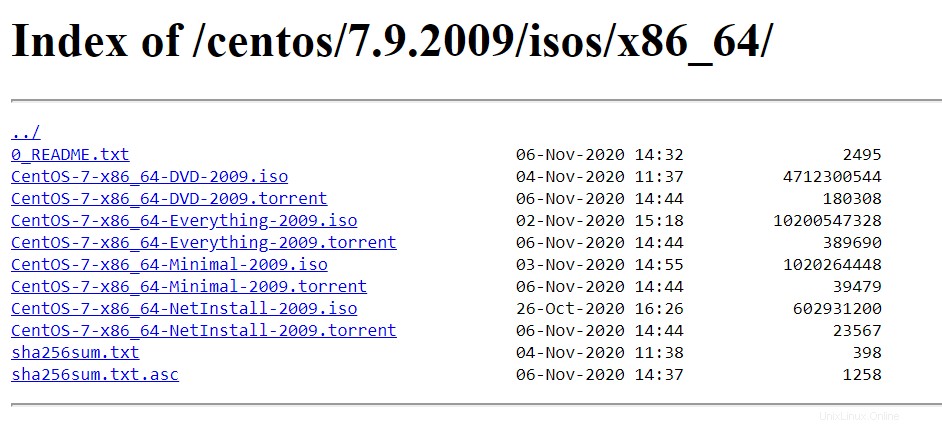
Crea nuova macchina virtuale CentOS 7
Una volta scaricato il file iso, puoi iniziare a creare il sistema operativo guest. Apri Virtualbox e premi "Nuovo ” o premi “CTRL+N” .
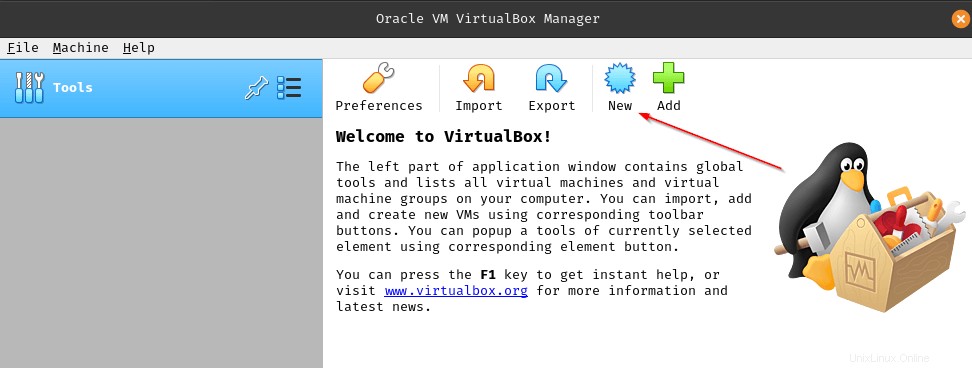
Il primo passaggio consiste nel configurare il profilo hardware per il tuo sistema operativo guest CentOS . In questa fase configurerai lo spazio su disco, il numero di RAM, i core della CPU, ecc.
Ci sono due modalità che puoi usare.
- Modalità guidata (predefinita)
- Modalità Esperto
La differenza tra queste due modalità è Modalità guidata mostrerà ogni elemento di configurazione in una finestra diversa mentre la modalità esperto lo mostrerà in un'unica finestra. Per utilizzare la modalità Esperto devi scegliere “Modalità Esperto ” come mostrato nell'immagine sottostante.

Configurazione della macchina virtuale in modalità esperto
Qui è dove deciderai quale OS ospite sapore (Windows , Linux , BSD , macOS ) scegli di installare, quale sarà la dimensione della RAM e come creare/allegare il file del disco rigido.
- Nome – Nome per la tua VM ospite.
- Cartella macchina – Posizione in cui verranno posizionati i file della VM.
- Digita – Tipo di sistema operativo (Linux, Windows, BSD).
- Versione – Diverse versioni come Redhat Linux, Ubuntu Linux, Windows Server, ecc.
- RAM – Puoi controllare l'allocazione della RAM per la tua VM usando il dispositivo di scorrimento o semplicemente inserire un valore nella scheda Valore.
- Disco rigido – Crea un nuovo disco rigido virtuale per la tua VM. Virtualbox ti offre la flessibilità di creare un nuovo disco o utilizzare un disco esistente che è già stato creato.
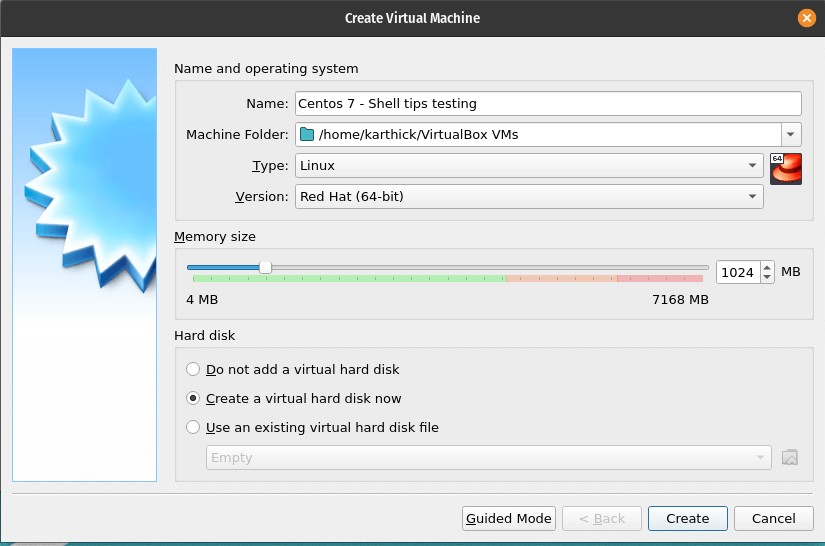
In questo passaggio deciderai quale sarà la dimensione del tuo Disco rigido virtuale (.vdi file) e tipo di file e metodo di allocazione.
- Tipi di disco rigido – Virtualbox supporta diversi tipi di file del disco rigido, dovresti sapere quale dovrebbe essere usato.
- VDI (Virtual Box Disk Image) – VDI è il formato nativo per VirtualBox e altre piattaforme di virtualizzazione non supportano questo formato. Ma hai degli strumenti (qeny-img ) per convertire facilmente VDI in altri formati.
- VHD (disco rigido virtuale) – Questo è il formato nativo di Microsoft Virtual PC.
- VMDK (disco macchina virtuale) – Questo è il formato nativo per VMware. Il vantaggio di questo formato è che se utilizzi sia Virtualbox che VMware in parallelo puoi scegliere questo formato.
Esistono altri 3 formati HDD , QCOW , QED di cui non dovresti preoccuparti in questa fase poiché l'utilizzo di questi formati è molto raro.
- Posizione del file – Posizione in cui verrà creato il file del disco.
- Dimensioni file – Imposta la dimensione del file del tuo disco.
- Tipo di allocazione – È possibile impostare se il file del disco deve essere di dimensioni fisse o allocato dinamicamente. Scegli sempre l'allocazione dinamica. Il vantaggio dell'allocazione dinamica è che non occuperà l'intero spazio allocato. Assegnerà una dimensione minima di 2 MB come mostrato nell'immagine sottostante e continuerà a crescere fino alla dimensione massima del file assegnata, che in questo caso è di 25 GB.

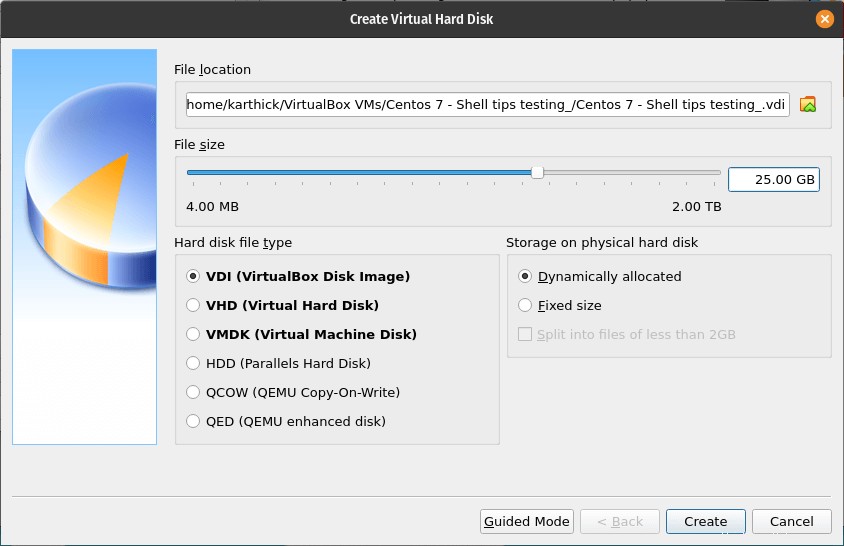
Una volta configurati tutti i parametri premere il pulsante “Crea ” e verrà creato il tuo profilo hardware VM.
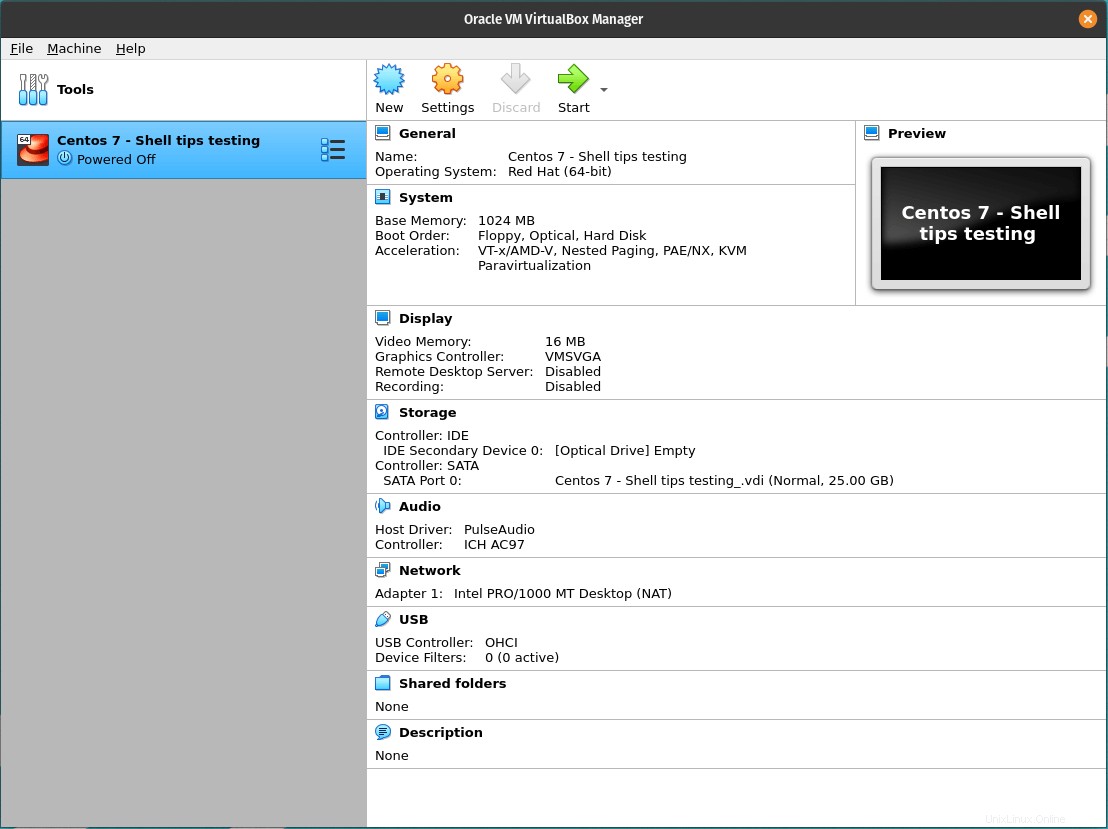
Ora devi mappare il file iso di centos 7 scaricato con la VM creata, quindi una volta avviata la macchina, sceglierà il file iso per l'installazione del sistema operativo. Segui la procedura come mostrato nell'immagine sottostante per allegare il file ISO.

NOTA :I passaggi mostrati fino ad ora saranno gli stessi indipendentemente dal tipo di sistema operativo Guest che scegli di installare.
Ora premi il pulsante "Avvia ” per avviare la VM.
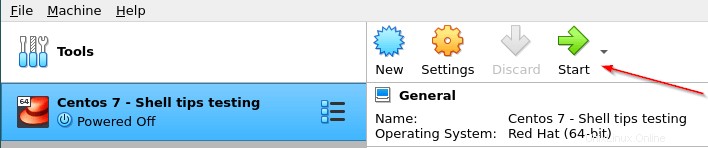
Installa CentOS 7 su VirtuaBox VM
1. Scegli "Installa Centos 7 ” per avviare l'installazione.
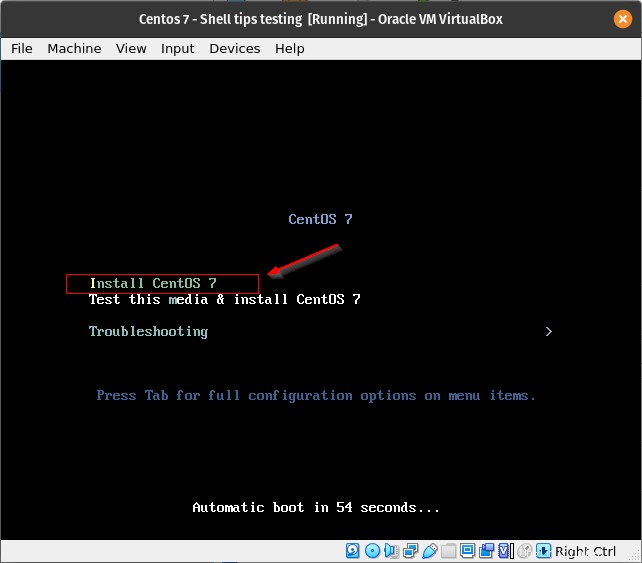
2. Scegli Lingua e premere continua.
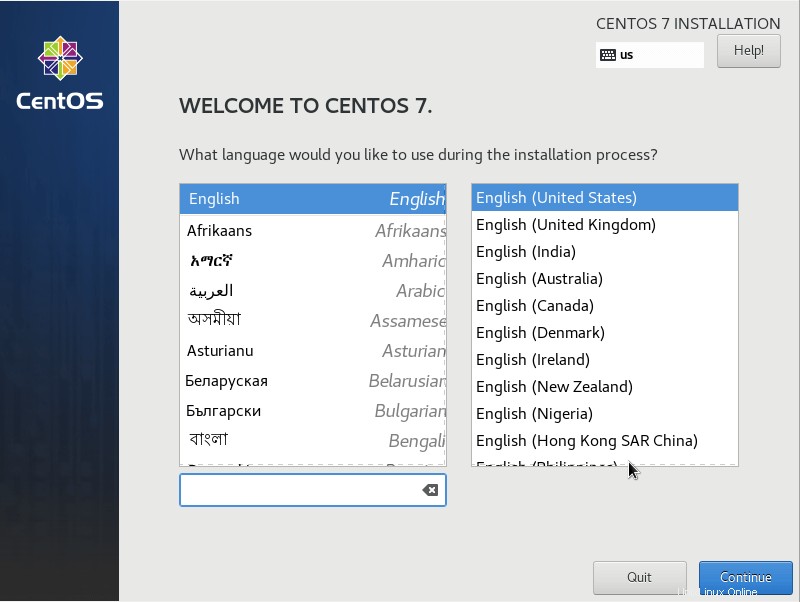
3. Qui è dove sceglierai di configurare parametri importanti relativi al tuo sistema operativo. Per prima cosa imposta Data e ora zona. Puoi configurare NTPD e scegliere di utilizzare l'ora di rete.
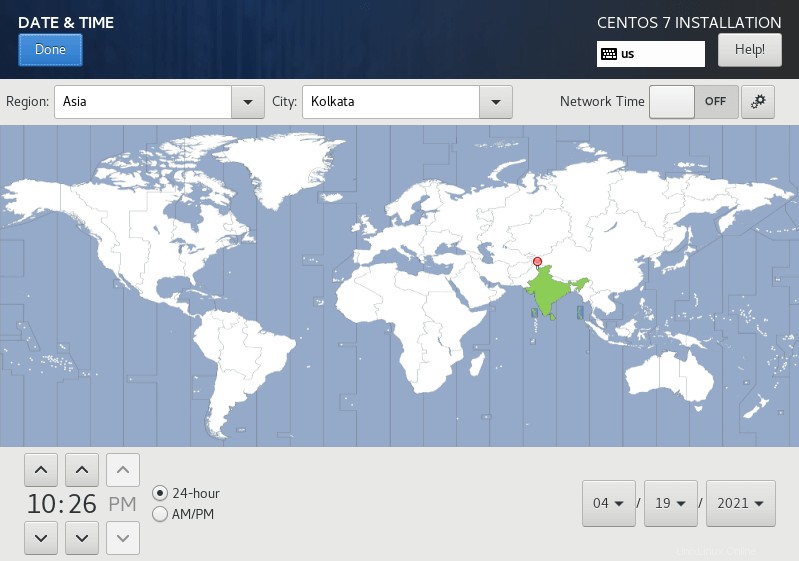
4. Un passaggio importante per qualsiasi installazione del sistema operativo è come partizionare il disco rigido. Puoi partizionare il disco in "Destinazione installazione ”. Non sto partizionando il mio disco poiché questa è una macchina di prova che verrà distrutta una volta completata la dimostrazione. Quindi seleziona "configura automaticamente il partizionamento".
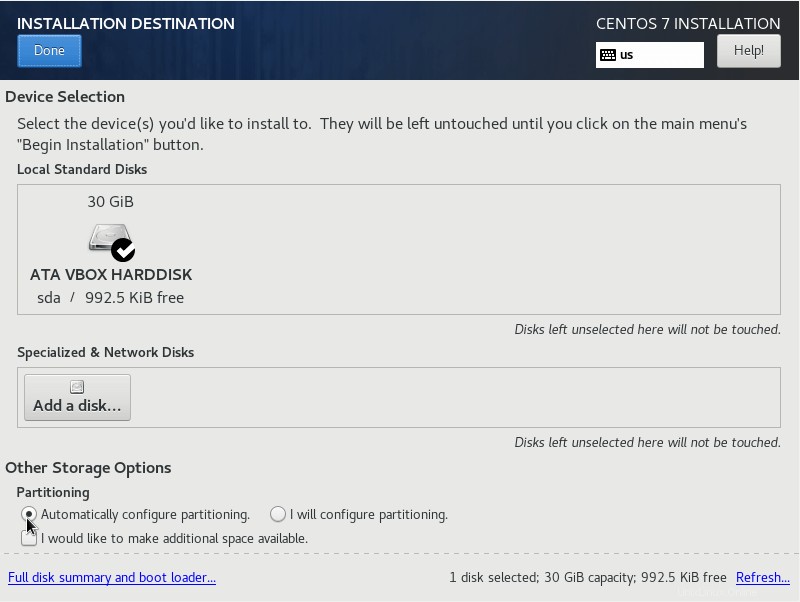
5. Puoi configurare la rete e il nome host in "Rete e nome host sezione ".

6. Una volta impostata tutta la configurazione, puoi premere "Inizia installazione ”.

7. La tua installazione verrà avviata e nel passaggio successivo dovrai impostare una password per l'utente root. Puoi anche creare utenti aggiuntivi.
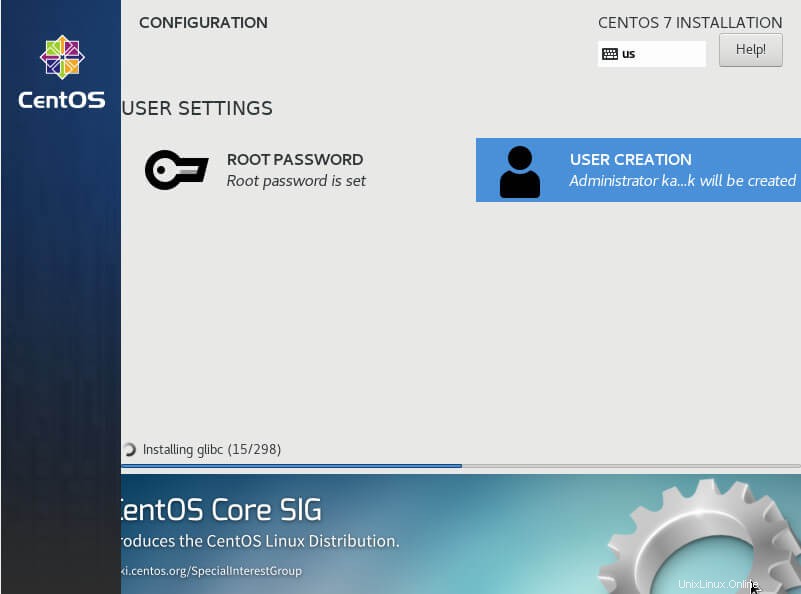
8. Riavvia la macchina una volta completata l'installazione e dopo aver installato correttamente il tuo primo SO Guest su VirtualBox.
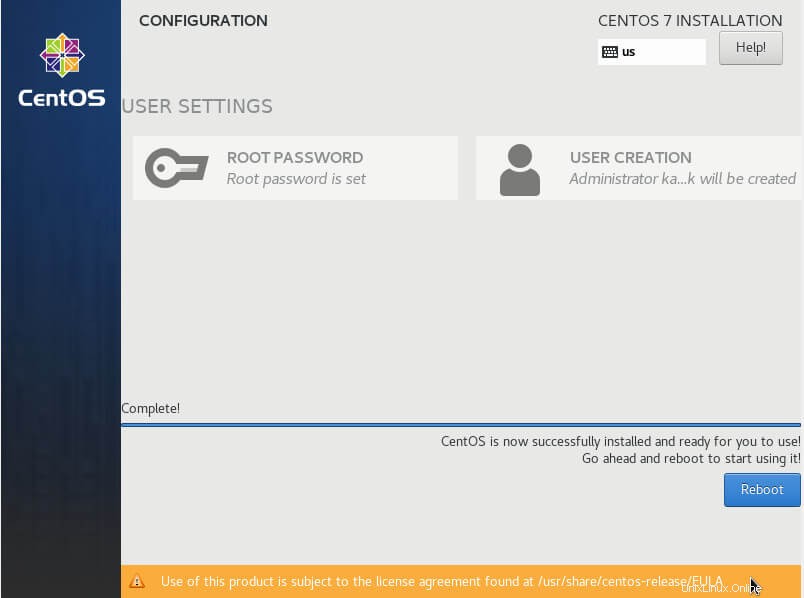
Non hai ancora finito. Ci sono alcuni altri pacchetti che devi installare per abilitare importanti funzionalità di VirtualBox che vedremo nel prossimo articolo.